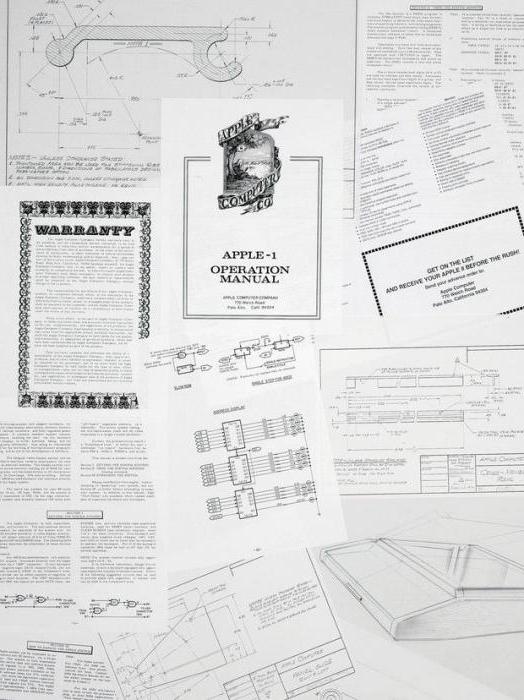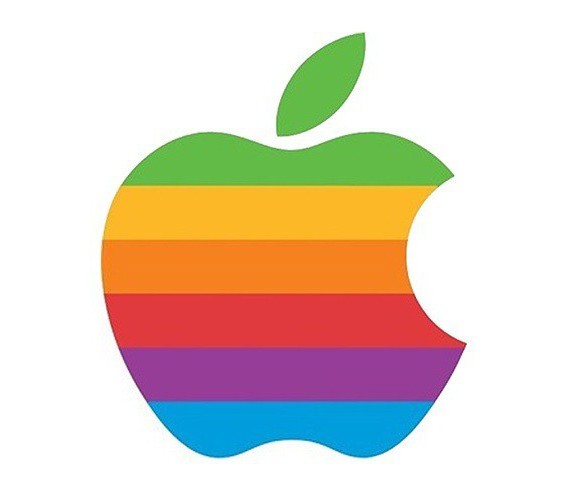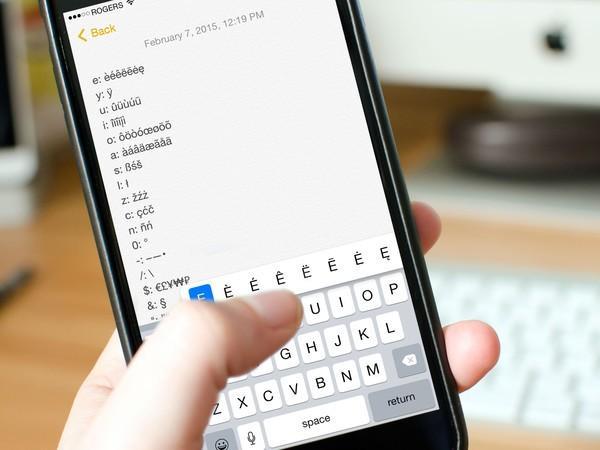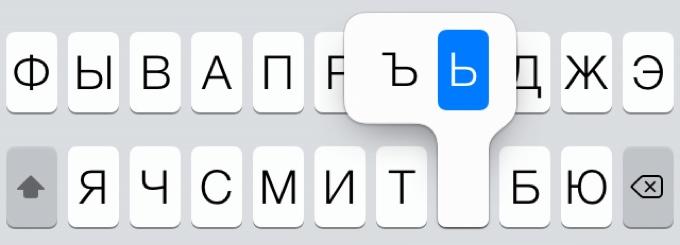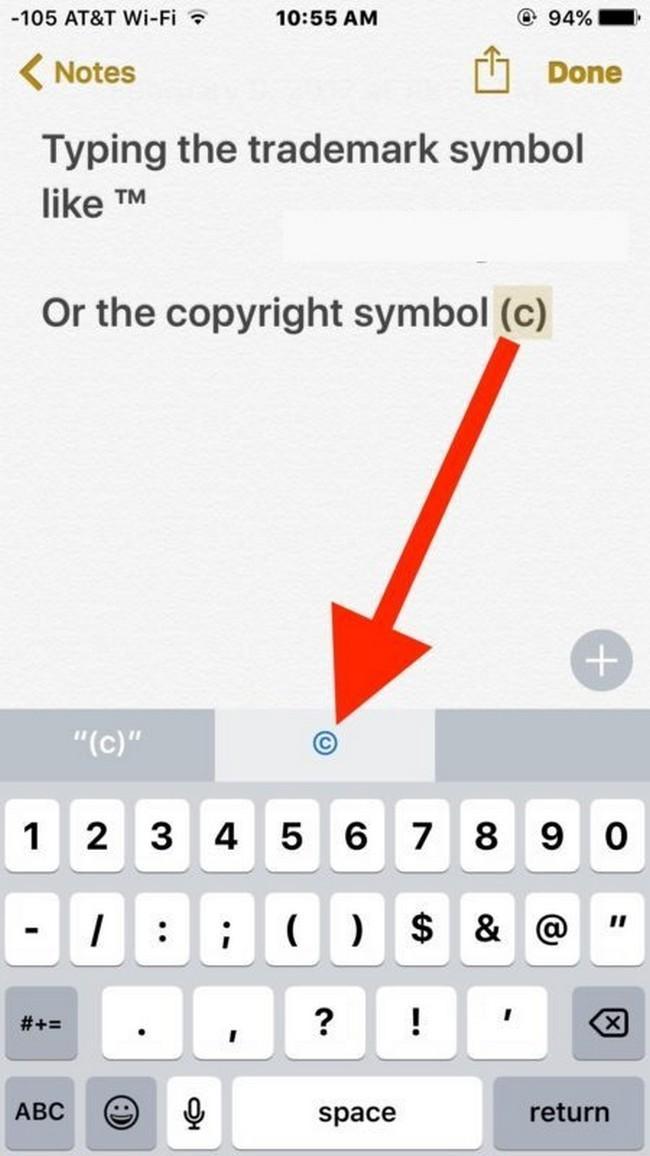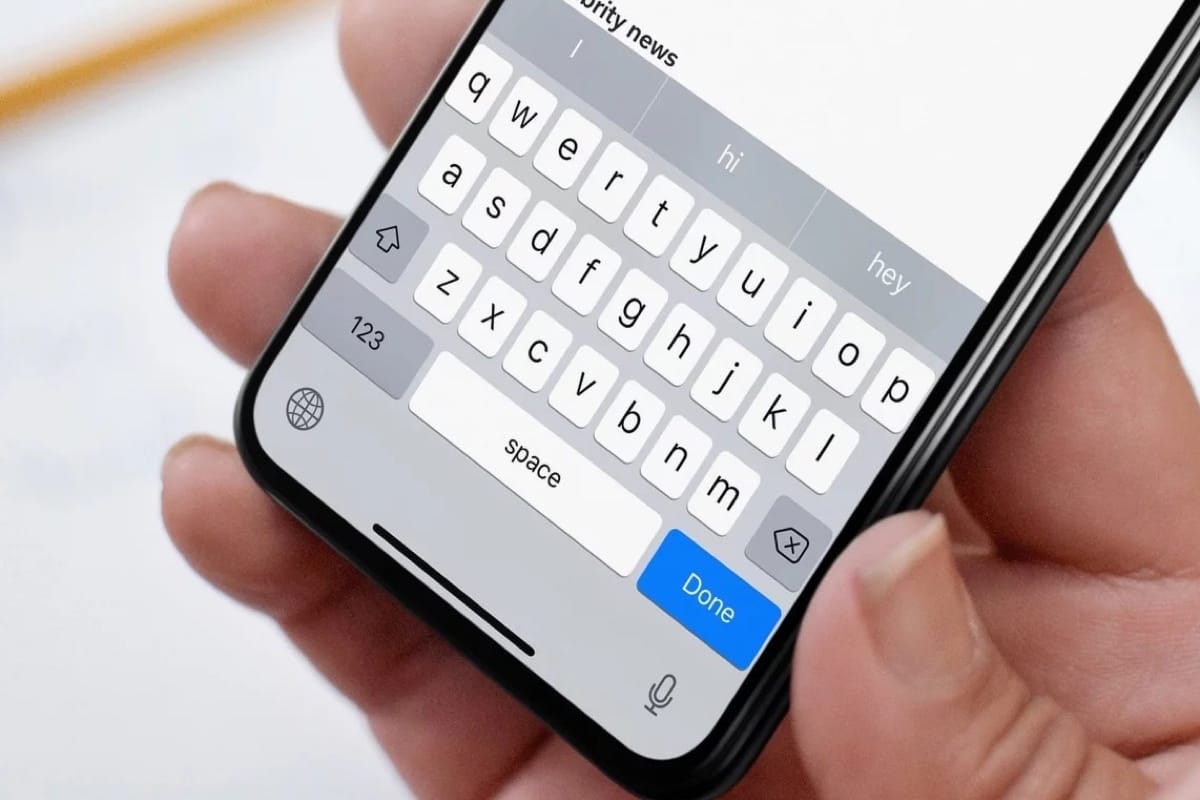Как сделать значок яблочка
Как добавить символ (Apple) на клавиатуру iPhone или iPad
Начиная с 2014 года логотип Apple – то самое надкушенное яблочко — превратился в архиважную вещь. Теперь купертиновцы используют его напрямую в названиях новых продуктов! Яркий пример – смарт-часы Watch. Это и изящное, и практичное решение – значок куда более нагляден и заменяет собой сразу 5 букв.
Одна беда – если на Mac «изобразить» яблоко из Купертино не составляет труда, то на клавиатуре iOS такой символ не набрать при всём желании. Если вы всё же хотите использовать «яблочный» логотип в переписке с iPhone или iPad – ниже мы предлагаем простую инструкцию о том, как добавить знак на ваш смартфон или планшет от Apple.
Всё, что нужно сделать – отправить символ на iPhone / iPad по электронной почте (или скопировать его на этой странице) и добавить его к числу клавиатурных сокращений для клавиатуры iOS.
Как добавить символ на клавиатуру iPhone или iPad
1. Напечатайте значок на компьютере Mac. Для этого переключитесь на английскую раскладку и зажмите клавиши ⌥Option (Alt) + ⇧Shift + К. Если ничего не происходит – убедитесь, что системным шрифтом по умолчанию является Helvetica, так как «яблочный» логотип есть не во всех шрифтах.
Если у вас компьютер на Windows – ничего страшного, просто скопируйте логотип прямо из этой статьи зайдя на эту страницу на iPhone или iPad.
Для передачи логотипа на мобильное устройство можно также воспользоваться электронной почтой, отправив письмо с логотипом самому себе или применить функцию Handoff (только для пользователей Apple).
2. Откройте приложение Настройки и перейдите по пути Основные, затем Клавиатура и Замена текста.
6. Нажмите на значок + в правой верхней части экрана.
7. В поле Фраза вставьте (долгий тап, затем Вставить) логотип Apple. В поле Сокращение впишите слово или несколько букв — в процессе набора они автоматически превратятся в желанное «яблочко». В нашем случае слово-сокращение — «Ябл».
8. Нажмите Сохранить.
Готово! Теперь зайдите в любое приложение для обмена текстом и попробуйте сокращение в действии. Всё, что нужно сделать — набрать на клавиатуре то сокращение, которое вы придумали. iOS сразу же предложит подставить логотип Apple. Чтобы сделать это, просто нажмите пробел.
Что значит надкусанное яблоко у Apple?
1 апреля 1976 года Стив Джобс и Стив Возняк основали Apple. Сегодня, спустя 41 год сложно найти человека, который бы о ней не слышал. Компания, подарившая миру мышь, трекпад и пользовательский графический интерфейс, так до конца и не раскрыла тайны происхождения своего логотипа – надкусанного яблока.
При чем тут яблоко?
Кажется, что и сейчас никто до конца не понимает, почему компания была названа Apple. Вряд ли кто-то ассоциирует компьютеры с яблоком. История появления столь необычного символа бренда обросла мифами и легендами. Потому что летом 1975 года Стив Джобс работал на яблочной ферме? Или все дело в его любви к Beatles (их студия звукозаписи называлась Apple Records)? Или ему просто нравились яблоки сорта Макинтош.
С чего началась история логотипа
Мало кто знает, но в 1976 Apple имела другой логотип. На нем был изображен Ньютон, отдыхающий под яблочным деревом. Такой фирменный знак выглядел совсем не стильно и не подходил для использования его в маленьких размерах. Если смотреть на инструкцию для Apple I (самого первого компьютера компании), то можно увидеть именно этот сложный логотип.
Причина отказа от 10% акции в перспективной компании кроется в негативном прошлом опыте Рона и его нежелании рисковать. В самом начале пути Apple поступил заказ на 50 компьютеров. Для того чтобы их собрать, требовалось взять в кредит 15 000$. Уэйн слышал, что компания-заказчик известна сложностями с выплатами денег поставщикам. Будучи уже немолодым (43 года), Рон не хотел рисковать, ввязываясь в сделки с возможностью лишиться всего своего имущества. В отличие от обоих Стивов, у него были собственный дом и автомобиль.
Появление знаменитого логотипа
Логотип появился незадолго до выпуска Apple II. История его возникновения началась в апреле 1977 года. Стив Джобс обратился к Робу Янову, немолодому дизайнеру Regis McKenna Advertising. Тогда очень многие пророчили компании провал, если они оставят прежний логотип. Он был слишком интеллектуальный и не подходил для изображения его в маленьких размерах. По словам автора книги «Маленькое королевство: частная история Apple Computer» Майкла Морриц, Стив Джобс действительно считал, что логотип может быть одной из причин плохих продаж Apple I. Заинтересовавшись, Роб провел несколько дней, рассматривая с разных ракурсов яблоки, купленные в ближайшем магазине. В итоге дизайнер пришел к выводу, что простота – залог успеха, и нарисовал логотип в виде монохромного надкусанного яблока.
Радужное яблоко
Самый дорогой логотип
Надкусанное яблоко Apple
По словам Линзмейера, Роб Янов начал с силуэта черного яблока на белом фоне, но чувствовал, что чего-то не хватает. Игра слов, которые Apple ранее использовала в рекламе для Apple I, подсказала Янову, что нужно укусить яблоко («bite» с английского переводится как «укусить» и произносится как компьютерное «байт»).
Алан Тьюринг вдохновил Apple?
В 1954 году компьютерный ученый и блестящий математик Алан Тьюринг умер после того, как укусил яблоко с цианидом. Долгое время предполагалось, что это самоубийство, возможно, из-за химической кастрации, которую британское правительство навязало ему после признания в сексуальных отношениях с мужчиной. Хотя сейчас предполагается, что самоубийство Тьюринга не было преднамеренным. Он зачастую небрежно относился к своим экспериментам и вполне мог случайно вдохнуть цианид или положить яблоко в лужу цианида.
Что бы ни произошло, надкусанное яблоко нашли у постели Тьюринга. Два десятилетия спустя два парня стали делать компьютеры в своем гараже. Они знали о вкладе Тьюринга в программирование и компьютерные науки и решили почтить его память. И мир получил знаковый логотип.
Однако когда актер Стивен Фрай однажды спросил своего хорошего друга Стива Джобса о том, имел ли знаменитый логотип отношение к яблоку Тьюринга, Джобс ответил: «Боже, мы бы хотели, чтобы это было так».
Что значит надкусанное яблоко у Apple?
Истинная причина рождения столь необычного фирменного знака остается тайной даже для сотрудников Apple. С другой стороны, такое обилие легенд вокруг этого придает особую загадочность истории возникновения логотипа, позволяя каждому пользователю интерпретировать ее по-своему.
По словам сотрудника компании Apple Жан-Луи Гасье, именно в этом и есть его великолепие: «В нашем логотипе отражены одновременно страсть и беспорядок, разум и надежда. О лучшем мы не могли и мечтать». Сегодня уже никто не смеет отрицать, что запоминающийся и простой на первый взгляд значок сыграл важнейшую роль в развитии бренда.
Как поставить значок Apple (яблочко) в название папки на любом IOS [FULL ИНСТРУКЦИЯ]
Для просмотра онлайн кликните на видео ⤵
Как добавить символ Apple, или любой другой символ на клавиатуру iPhone или любого устройства iOS Подробнее
Как создать Apple ID без (с) кредитной карты на iPhone или iPad | Яблык Подробнее
Как добавить символ Apple () в текст на iPhone и iPad? Инструкция от AHT Подробнее
На iOS 14 можно менять иконки на любом приложении! Подробнее
Как Поменять Иконку и Скрыть Любое Приложение на Iphone Подробнее
КАК ДОБАВИТЬ ЗНАК Apple В ТЕКСТ? Подробнее
Как найти значок Apple на IOS Подробнее
Попробуй эти фишки на своем iPhone! Лайфхаки, трюки, приятные баги iOS 11 | ProTech Подробнее
Приложения В яблочко НЕ ДЛЯ СЛАЬОНЕРВНЫХ Подробнее
IOS 14 ОФОРМЛЕНИЕ ТЕЛЕФОНА/ КАК МЕНЯТЬ ИКОНКИ НА АЙФОНЕ, КАК ДОБАВИТЬ ВИДЖЕТЫ + ПРИЛОЖЕНИЯ Подробнее
Скрытые функции Safari iOS Подробнее
TOP-10 лайфхаков для iPhone, о которых вы забыли Подробнее
Как легко нарисовать сердце, с делать красивую тень в Adobe Illustrator для фото-стоков. Подробнее
Ещё 10 полезных приложений для iOS и Android! №30 ProTech Подробнее
How To Download ANY Video From Social Media EASY & FREE Подробнее
20+ Hidden Features Your iPhone Had This Whole Time Подробнее
Почему логотип Apple — надкушенное яблоко?
Если с историей создания компании Apple, а также с основными вехами биографии Стива Джобса многие уже знакомы, то вопрос откуда взялся логотип с надкушенным яблоком и что он может символизировать знает далеко не каждый.
История началась с первых шагов к созданию собственной компании двух Стивов – Джобса и Возняка. Имея в наличии неплохой запас знаний, творческий энтузиазм, большие амбиции и гараж под склад, сооснователи Apple принялись за разработку первых моделей компьютеров на базе процессора «MOS Technology 6502».
Разумеется, вскоре должен был встать вопрос названия компании и здесь Джобс и Возняк проявили смекалку. «Apple» – было вынужденным словом, выбранным исключительно с целью «обогнать» в телефонном справочнике компанию Atari. После успешной регистрации Apple необходимо было подумать над созданием логотипа.
Первый логотип Apple:
И здесь следует заметить, что Джобс и Возняк крайне удачно выбрали название для своего детища. Такое название совершенно очевидно давало простор для фантазии дизайнера, что и подтвердилось позже. Первый из нанятых художников недолго думая соединил в уме яблоко и прогресс и получил на выходе Ньютона. Таким образом Джобс и Возняк получили свой первый логотип, который, сказать по правде, оказался громоздким и слегка несообразным деятельности компании. И хотя стараниями дизайнера яблоко в лого стало ассоциироваться с озарением, прогрессом и научными достижениями, исполнение хромало, потому ему не суждено было сопровождать компанию длительное время.
Повторный заход Apple совершила обратившись к Робу Янову из рекламного агентства Regis McKenna. Дизайнер позже вспоминал, что работа началась со встречи с Джобсом, который принес художнику Apple II, видимо для пущего вдохновения. После беседы Янов отправился в ближайший магазин, купил целый пакет с яблоками и принеся их домой начал экспериментировать с формой. Дизайнер разрезал плоды на дольки, пополам, вдоль и поперек, пытаясь отыскать верные пропорции, однако решение оказалось куда проще – так и появилось надкушенное яблоко на логотипе Apple.
Впрочем, существует версия, что дизайнер не надкусывал яблоко, а просто вынужден был нарисовать его таковым, потому как целый плод выходил похожим на помидор. Также поговаривают, что у фрукта был отнят кусочек по причине созвучий слов bite (укус) и byte (байт).
Изначально изображение яблока было монохромно, но как раз в то время готовился к выходу Apple II с цветным дисплеем и Джобс посчитал, что логотип должен быть также в цвете. Янов на скорую руку раскрасил изображение и оно долгих 23 года просуществовало в таком виде. К слову, босс рекламного агентства пытался отговорить гендиректора Apple от использования цветной полиграфии, мотивируя это большими издержками на услуги типографии, однако Джобс настоял на своем. Только в 1998 году изображение яблока вновь стало монохромным.
Злые языки утверждали, будто логотип был вариацией флага сексуальных меньшинств, однако это не так. Цветное яблоко Apple появилось на год ранее радужного флага работы дизайнера Гила Бейкера.
Шапка нашего сайта с 2011 по 2014 гг:
В-третьих, надкусив фрукт с цианидом умер известный ученый, создатель теории искусственного интеллекта Алан Тьюринг.
Пожалуйста, оцените статью
Средняя оценка / 5. Количество оценок:
Оценок пока нет. Поставьте оценку первым.
а про меньшинства зря так опрометчиво, обратную связь никто не отменял. Калифорния, откуда почти все их боссы родом, давно выбрана на роль наследников судьбы библейских Содома и Гоморы…
При Союзе наказывали, где-то и смертная казнь сейчас
Эх. Для чего ты на аватаре изобразил себя женщиной в свадебном платье, притом подписавшись мужским именем.
А шо с ними не так, для вас то? Пристают чО ли, праааацЫфные?)
Значок номер на айфоне — где находится и как набрать
Клавиатура любого устройства устроена весьма компактно и физически не способна предоставить весь спектр символов в раскрытом виде. Даже на каждую клавишу ПК и ноутбуков приходится по 2, 3, а иногда и 4 различных знака. Разработчики iPhone были вынуждены повторить тот же опыт и уместить немыслимое количество символов на одной кнопке, ведь места здесь еще меньше, чем на стандартной клавиатуре. В этой статье будет рассказано, как найти знаки «номер» и «цитата» на клавиатуре айфон.
Что такое скрытые знаки на iPhone
Значок «номер» на айфоне найти достаточно просто. При первом взгляде на клавиатуру iPhone или iPad можно увидеть обычные буквы, цифры и символы, которые, скорее всего, будут использоваться в повседневном общении или работе. Тем не менее, под этой простотой скрывается намного больше, чем кажется. Здесь спрятаны всевозможные значки, которые могут быть так или иначе использованы. Любой из них может быть получен двумя способами – посредством долгого нажатия или посредством перехода в дополнительное меню.
Самый быстрый способ получить знак на клавиатуре айфон
Практически для всех знаков актуально следующее правило:
Обратите внимание! На iPhone существует клавиша «123», которая содержит практически весь спектр символов.
Самый удобный способ получить «номер» на айфон
Где в айфоне находится знак «номер»
Многие пользователи ищут привычный знак номера, который выглядит следующим образом «№». В продукции Apple он по умолчанию отсутствует. Вместо «№» используется знак, который принято называть «решетка» – «#». Поэтому большинство юзеров удивляется: «где на айфоне значок «номер»?». А все дело в том, что привычный российскому сегменту пользователей «№» был введен только в этом пространстве, на Западе он никогда не использовался. У них номер обозначается знаком «#». В качестве альтернативы «№» можно найти в сети, а затем скопировать. На данный момент – это не единственный способ получить символ на устройствах Apple.
Обратите внимание! «№» на айфоне можно получить несколькими способами.
Обычно клавиатура iOS по умолчанию представляет только алфавит. Чтобы узнать, где «номер» на клавиатуре айфон, надо нажать кнопку «123» и тогда появятся цифры и значки. Символ «номер» в iPhone спрятан в этом меню. Чтобы вернуться к буквам, нужно нажать клавишу «ABC». Любой, кто знаком с устройствами Android, знает, что можно нажимать и удерживать кнопки с буквами для доступа к цифрам и значкам. Пользователи iPhone не имеют такого удобства, но этот маленький трюк почти так же удобен. Если нажать и удерживать кнопку цифры, то можно провести пальцем вверх по нужному символу.
Доступ к дополнительным клавишам посредством долгого нажатия
Если отпустить клавиатуру, то буквы появятся снова, поэтому не нужно нажимать клавишу «ABC», чтобы вернуться обратно. Точно так же, если нажать клавишу «123», можно заметить, что Shift превращается в «# + =». Как и в случае с трюком «123», это позволяет ввести быстро знак, а затем вернуться к цифрам. Нужно иметь в виду, что для доступа к экрану расширенных символов сначала необходимо нажать кнопку «123». Поэтому, если нужно использовать скобки или решетку, сначала надо открыть экран чисел.
Как поставить знак «номер» на айфоне
Над клавиатурой айфон годами трудился штат высококвалифицированных профессионалов, она прошла огромное количество тестов, чтобы пользователи в итоге получили качественный продукт. То же самое касается и клавиатуры iPad. За исключением некоторых отличий, здесь опций на порядок больше из-за больших размеров. Обычно, когда пользователь сталкивается с необходимостью ввести символы, он испытывает некоторые трудности в навигации. Здесь же все реализовано максимально просто.
Всплывающие дополнительные символы
Чтобы поставить «номер» (№) на айфон, необходимо:
Для других раскладок такая опция недоступна, поэтому придется прибегнуть к варианту, описанному раннее, то есть, скопировать символ из сети или другого сообщения.
Обратите внимание! Клавиатура Apple была многократно оценена пользователями как лучшая среди всех существующих. Таких отзывов удалось добиться за счет удобного расположения навигации и высокой скорости отклика клавиш.
Как ставить знак «цитата» на айфоне
Если пользователю понадобится ввести значок авторского права, который также известен как «цитата» или «copyright», на iPhone или iPad, то его можно легко получить одним из двух способов, указанных ниже.
Первый способ ввода значка авторского права «©» предполагает использование панели подсказок QuickType на клавиатуре iOS, а второй – клавиатуры Emoji.
Самый простой способ ввести символы в iOS – это использовать панель быстрого набора на iPhone. Для этого нужно использовать QuickType на iOS:
Метод QuickType может быть самым простым для большинства пользователей, однако, если читатель не использует данную опцию или версия iOS не поддерживает ее, то можно воспользоваться альтернативным способом. Рекомендуется использовать клавиатуру Emoji на iOS для ввода тех же специальных символов.
Альтернативный способ получить значок «цитата»
Альтернативный способ поставить знак «цитата» на айфоне
Другой вариант ввода различных знаков – использовать клавиатуру Emoji. Для начала ее необходимо включить и сделать это можно в меню настроек телефона. Далее необходимо открыть приложение, где нужно ввести символ:
Не стоит волноваться за отображение символа. В тексте он появится в качестве печатного знака, а не смайлика, как это может показаться на первый взгляд.
Обратите внимание! В качестве беспроигрышного варианта всегда можно скопировать нужный знак в сети. Этот способ подходит идеально для тех, кто не хочет ничего менять в настройках смартфона и желает решить проблему максимально быстро.
Существует несколько способов, как поставить знак «номер» на айфоне. По такому же принципу можно найти и все остальные скрытые символы, поэтому настоятельно рекомендуется ознакомиться со всеми опциями и возможностями клавиатуры. Это позволит увеличить скорость работы со смартфоном и улучшит производительность. Со временем опция станет привычной и пользователь сможет набирать необходимые символы с высокой скоростью.